Heeft u problemen met Windows 10 en weet u niet hoe u deze kunt melden? Wilt u uw mening geven over de nieuwe functionaliteiten? Kijk niet verder ! In dit artikel begeleiden we u stap voor stap om Windows 10 Feedback Hub onder de knie te krijgen en het meeste uit deze waardevolle tool te halen.
Wat is Windows 10 FeedbackHub?

Feedback Hub is een app is ingebouwd in Windows 10 en waarmee gebruikers problemen kunnen melden , feedback over nieuwe functies en feedback van andere gebruikers kunnen bekijken. Dit is een manier voor Microsoft om waardevolle informatie te verzamelen over problemen die gebruikers ondervinden, en deze sneller op te lossen.
Hoe krijg ik toegang tot de Feedbackhub?
Volg deze eenvoudige stappen om toegang te krijgen tot Windows 10 Feedback Hub:
- Klik op de Start-knop en selecteer het tandwielpictogram om Instellingen te openen.

- Klik in de instellingen op "vertrouwelijkheid".
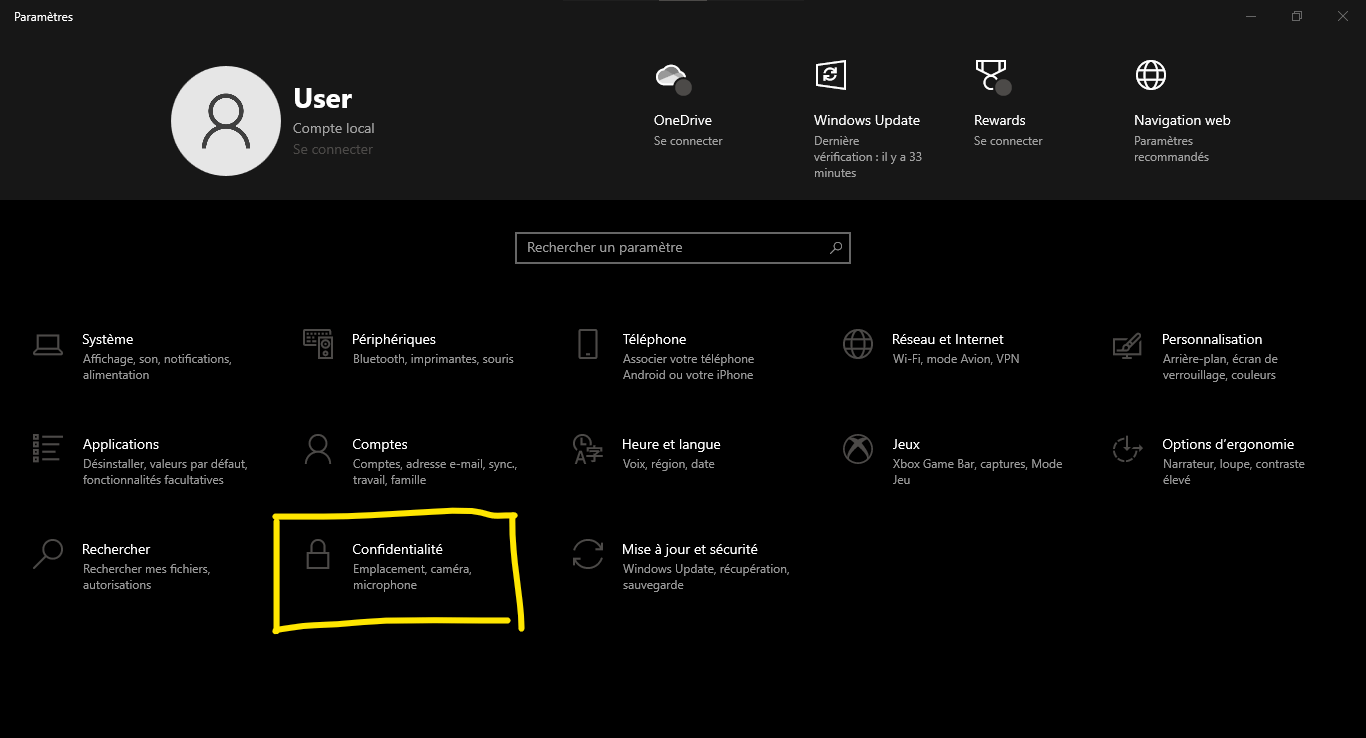
- Selecteer in het linkervenster "Reacties en diagnostiek".

- Klik ten slotte op "Open de commentaarhub".

Misschien vind je dit artikel leuk: Hoe kan ik Gmail vastzetten op de taakbalk van Windows ?
Hoe kan ik feedback geven of problemen melden?
Zodra u de Feedback Hub , kunt u als volgt feedback geven of problemen melden:

- Zorg ervoor dat u bent aangemeld met uw Microsoft-account .
- Klik op het pictogram " +" rechtsboven om een nieuwe opmerking toe te voegen.
- Kies tussen "probleem" of "suggestie" om het type opmerking te bepalen dat u wilt indienen.
- Voer een beschrijvende titel in voor uw opmerking of probleem.
- Beschrijf het probleem of de suggestie in detail, inclusief alle relevante informatie, zoals stappen om het probleem te reproduceren, schermafbeeldingen, enz.
- Kies de juiste categorie en subonderwerp voor uw reactie.
- Klik ten slotte op "Verzenden" om uw opmerking naar Microsoft te sturen.
Hoe houd ik mijn opmerkingen bij en bekijk ik de antwoorden van Microsoft?
Volg deze stappen om uw feedback bij te houden en de antwoorden van Microsoft te bekijken:
- Open de Feedbackhub.
- Klik op "Mijn opmerkingen" in het linkervenster om de lijst met uw verzonden opmerkingen weer te geven.
- Selecteer een opmerking om details en eventuele reacties van Microsoft te bekijken.
Vergelijkingstabel van Feedback Hub-functies
| Functionaliteit | Beschrijving |
|---|---|
| om een probleem te melden | Hiermee kunnen gebruikers problemen melden die ze tegenkomen tijdens het gebruik van Windows 10. |
| Dien een suggestie in | Biedt de mogelijkheid om ideeën of suggesties voor verbeteringen voor Windows 10 te delen. |
| Zie de opmerkingen van anderen | Helpt gebruikers opmerkingen en problemen te bekijken die zijn ingediend door andere Windows 10-gebruikers. |
| Volg uw eigen opmerkingen | Hiermee kunt u de evolutie van uw opmerkingen volgen en de antwoorden van Microsoft raadplegen. |
| Zoek naar soortgelijke opmerkingen | Helpt bij het identificeren van opmerkingen die al door andere gebruikers zijn ingediend over een soortgelijk probleem of een soortgelijke suggestie. |
Lees ook: Echo in de CMD: Ontdek de geheimen van dit essentiële Windows
Veelgestelde vragen
1. Wat is het verschil tussen Feedback Hub en Berichtencentrum in Windows 10?
Feedback Hub en Berichtencentrum zijn twee verschillende functies van Windows 10. Feedback Hub is een platform dat is ontworpen om gebruikers in staat te stellen problemen te melden, hun suggesties te delen en toegang te krijgen tot feedback van andere gebruikers. Het is een hulpmiddel voor directe communicatie tussen gebruikers en Microsoft-ontwikkelaars. Het Berichtencentrum is daarentegen een gecentraliseerde ruimte waar u meldingen van verschillende applicaties en systemen kunt ontvangen, zoals updates, agendaherinneringen en app-meldingen van derden. Het wordt voornamelijk gebruikt om gebruikers op de hoogte te stellen van belangrijke gebeurtenissen en hen in staat te stellen snel actie te ondernemen als reactie op deze meldingen.
- De Feedback Hub is gericht op de communicatie tussen gebruikers en Microsoft.
- Berichtencentrum centraliseert app- en systeemmeldingen.
2. Is het mogelijk om feedback te geven zonder Windows 10 Feedback Hub te gebruiken?
Ja, het is mogelijk om feedback te geven en problemen te melden zonder gebruik te maken van de Feedback Hub Windows 10. Dit kunt u doen via andere kanalen, zoals:
- De Microsoft-ondersteuningswebsite: u kunt zoeken naar oplossingen voor problemen en ondersteuningstickets indienen om specifieke problemen te melden.
- Microsoft-communityforums: u kunt op de forums vragen stellen, oplossingen delen en communiceren met andere gebruikers en Microsoft-experts.
- Sociale media: u kunt via platforms zoals Twitter en Facebook contact opnemen met Microsoft om problemen te melden of suggesties te delen.
De Feedback Hub blijft echter het voorkeurskanaal voor het melden van problemen en het rechtstreeks delen van suggesties met het Windows 10-ontwikkelteam.
3. Hoe kan ik meldingen ontvangen wanneer Microsoft reageert op mijn opmerkingen die zijn ingediend in de Feedback Hub?
Om meldingen te ontvangen wanneer Microsoft op uw opmerkingen reageert, moet u meldingen voor Feedback Hub inschakelen in de instellingen Windows 10. Hier leest u hoe:
- Open Instellingen door op het tandwielpictogram in het Start-menu te klikken.
- Klik op "Systeem" en vervolgens op "Meldingen en acties".
- Zoek naar "Comment Hub" in de lijst met applicaties en zorg ervoor dat de optie "Meldingen ontvangen van deze toepassing" wordt geactiveerd.
Om meldingen te ontvangen wanneer Microsoft op uw opmerkingen reageert, moet u meldingen voor Feedback Hub inschakelen in de instellingen Windows 10. Hier leest u hoe:
- Open Instellingen door op het tandwielpictogram in het Start-menu te klikken.
- Klik op "Systeem" en vervolgens op "Meldingen en acties".
- Zoek naar "Comment Hub" in de lijst met applicaties en zorg ervoor dat de optie "Meldingen ontvangen van deze toepassing" wordt geactiveerd.
Zodra deze optie is ingeschakeld, ontvangt u meldingen in het Berichtencentrum wanneer Microsoft op uw opmerkingen reageert.
4. Hoe kan ik de opmerkingen van andere gebruikers filteren om problemen te vinden die vergelijkbaar zijn met de mijne?
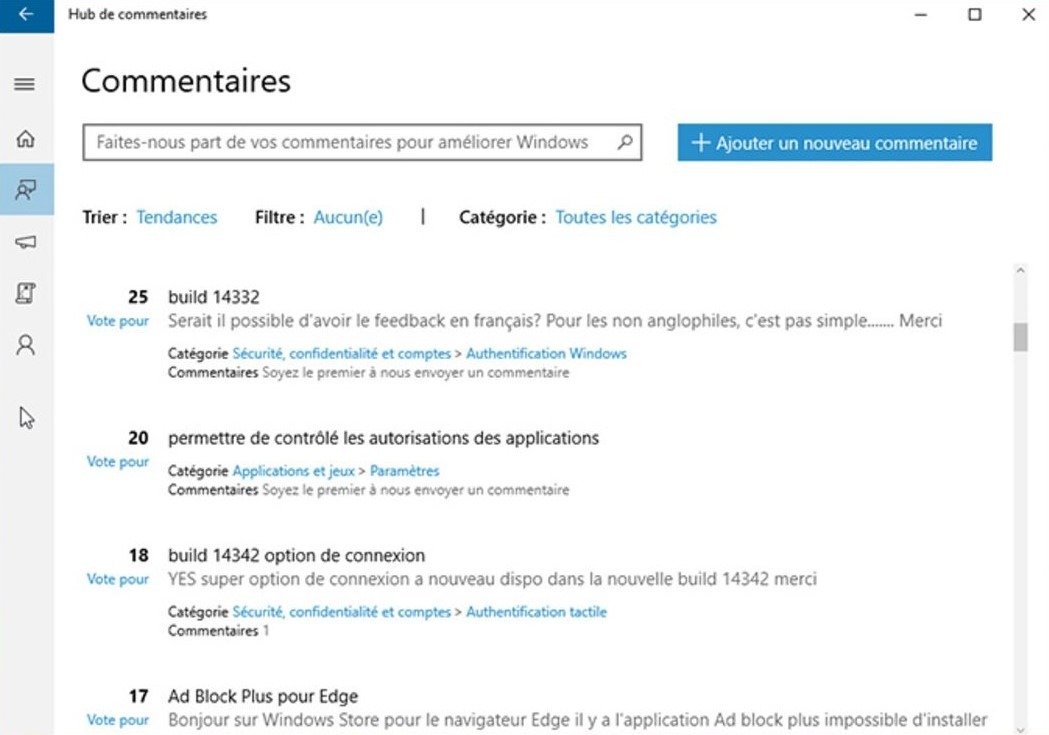
Volg deze stappen om opmerkingen van andere gebruikers in de Opmerkingenhub te filteren:
- Open de Feedbackhub.
- Klik in het linkervenster op "Reacties" om toegang te krijgen tot de lijst met opmerkingen die door andere gebruikers zijn ingediend.
- Gebruik de zoekbalk bovenaan om trefwoorden in te voeren die verband houden met uw probleem of suggestie.
- U kunt ook de beschikbare filters gebruiken om de resultaten te verfijnen op basis van categorie, subonderwerp en inzendingsdatum.
Door opmerkingen te filteren, kunt u problemen vinden die vergelijkbaar zijn met de uwe en de antwoorden of oplossingen van Microsoft bekijken die door andere gebruikers zijn voorgesteld.
5. Wat is het feedbackbeoordelingsproces van Microsoft en hoe beslissen zij welke prioriteiten zij moeten geven aan gemelde problemen?
Microsoft volgt een beoordelingsproces voor feedback die via de Feedback Hub wordt ingediend om te bepalen welke problemen als eerste moeten worden aangepakt. Dit proces omvat:
- Feedback verzamelen en analyseren om veelvoorkomende problemen en populaire suggesties te identificeren.
- Het evalueren van de impact van gerapporteerde problemen op gebruikers en systeemprestaties.
- Rekening houdend met het aantal getroffen gebruikers en de ernst van het probleem.
- Het plannen van updates en patches om geïdentificeerde problemen op te lossen en suggesties voor verbetering op te nemen.
Microsoft geeft prioriteit aan problemen die een aanzienlijke impact hebben op een groot aantal gebruikers en die de systeemprestaties en stabiliteit beïnvloeden.
Conclusie
De Windows 10 Feedback Hub is een waardevol hulpmiddel voor het melden van problemen en het delen van suggesties met het Microsoft-ontwikkelteam. Door te begrijpen hoe ze de Feedback Hub moeten gebruiken en ervan kunnen profiteren, kunnen gebruikers Windows 10 helpen verbeteren en genieten van een efficiënter en stabieler besturingssysteem. Gebruik de Feedback Hub om problemen te melden en uw ideeën te delen om actief deel te nemen aan het verbeteren van Windows 10.

![[GetPaidStock.com]-6454bed7db7ff](https://tt-hardware.com/wp-content/uploads/2023/05/GetPaidStock.com-6454bed7db7ff-696x437.jpg)


